win7系統在線安裝完整指南?
什么是在線安裝?很多人第一次聽說這個概念,可能會有點懵,其實這就是通過網絡直接下載系統并安裝,不用去弄什么U盤啟動盤或光盤。說白了,在線安裝也叫做“一鍵重裝”,一鍵操作的方法,會讓系統的重裝過程更為輕松、省事了。在線安裝,其實特別適合那些對電腦不太熟的用戶,往下繼續閱讀安裝win7系統教程圖解!

一、重裝系統下載工具
下載免費專業的一鍵重裝系統軟件(點擊紅字下載)
二、win7在線安裝的注意事項
1. 提前備份重要文件:重裝系統會把C盤的內容全清掉,所以別忘了把桌面的文檔、照片等重要文件,提前備份到其他地方。
2. 關閉殺毒軟件:因為它會把重裝工具誤認為是威脅,從而阻礙安裝流程。
3. 電源別斷:如果是筆記本電腦,安裝時記得插上電源,臺式機的話也要確保電源穩定。
三、系統一鍵重裝步驟詳解
1.首先,請確保你已經把“韓博士裝機大師”成功下載到電腦桌面上。然后,找到該軟件,并雙擊它,進入后,在主界面內選擇點擊“開始重裝”,就可以開始進行系統重裝操作了。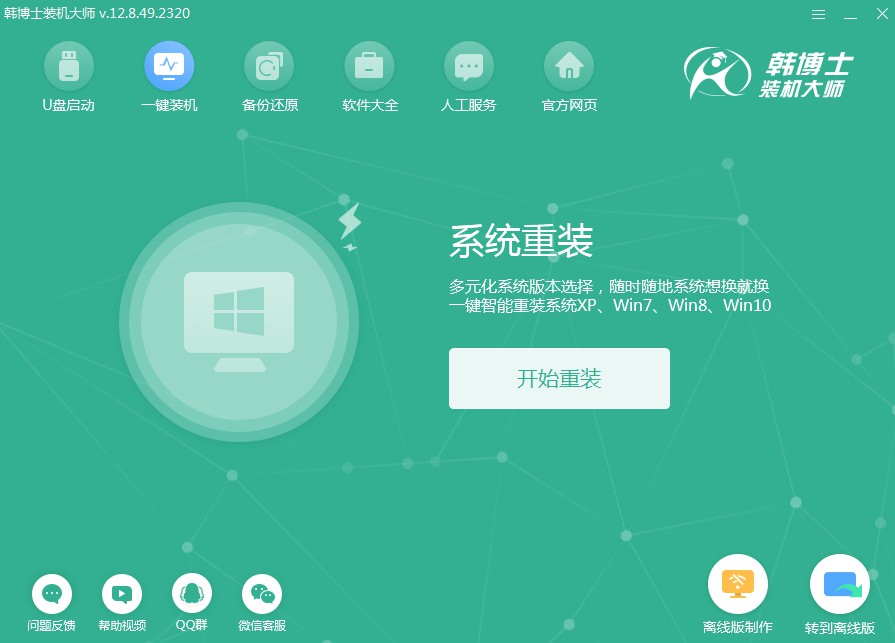
2.系統正在執行“環境監測”,您無需干預,待檢測自動結束后,點擊“下一步”。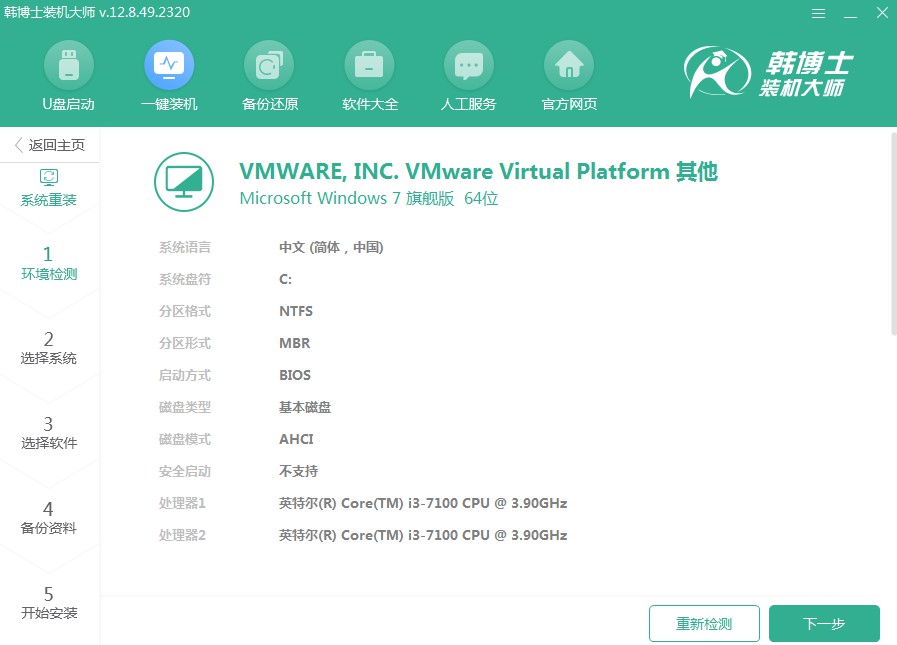
3.選擇一個適合的win7文件,隨后進行下載,并安裝到你的計算機上。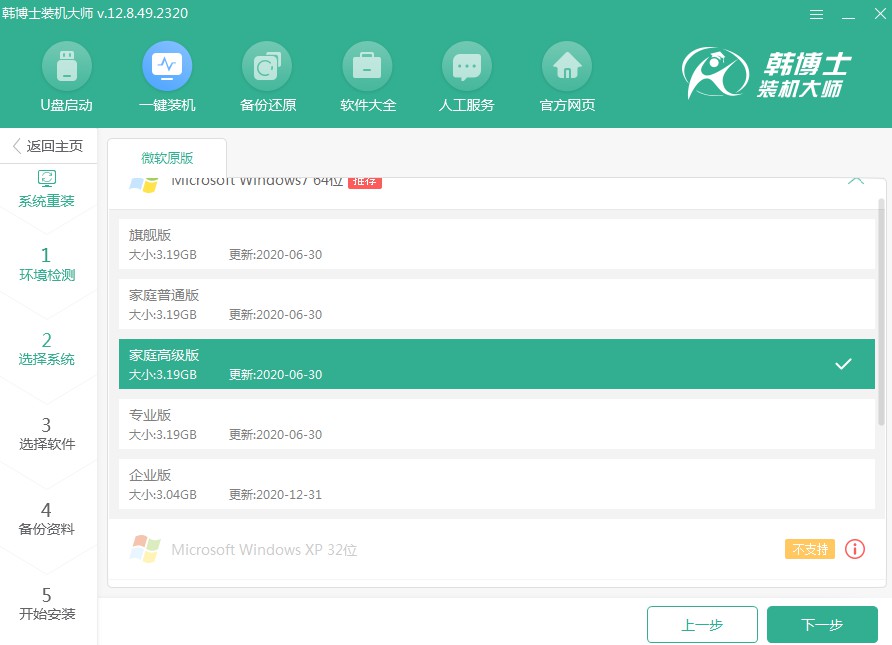
4.系統文件正在下載中,需要一點時間,無需您操作,等它自行下載完畢即可。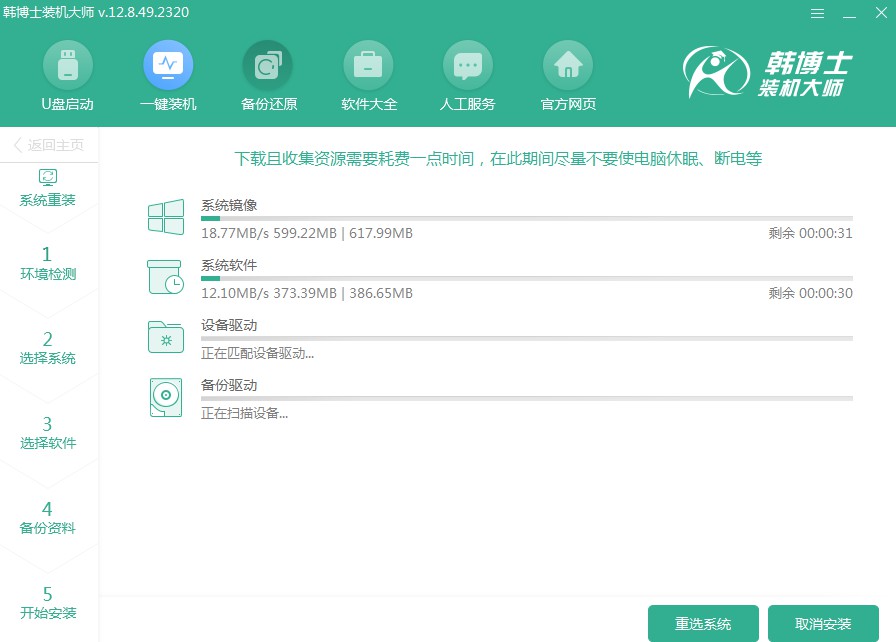
5.系統正自動部署安裝環境,完成后請即點擊“立即重啟”。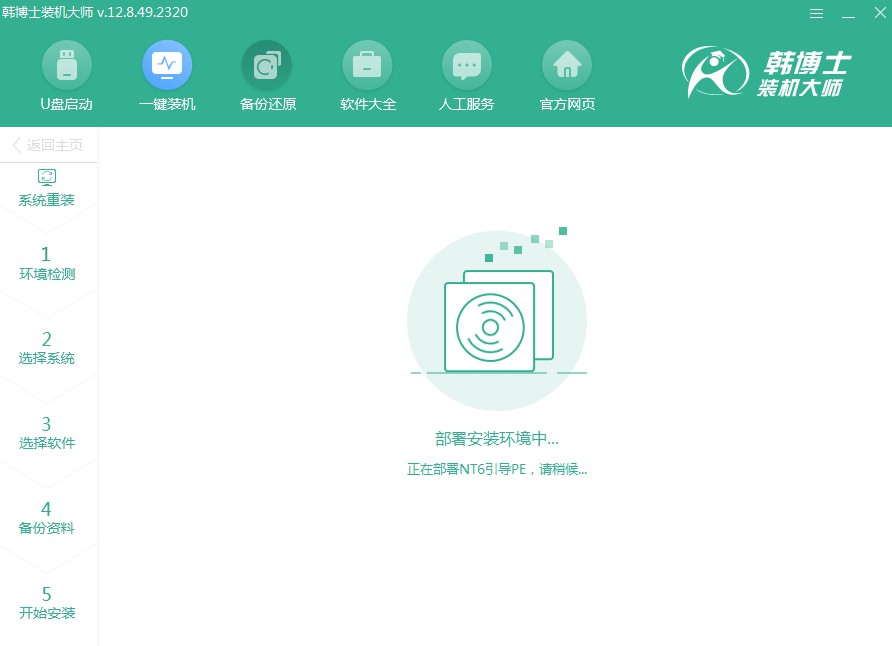
6.通過鍵盤方向鍵,用“↑”或“↓”鍵找到第二項,再按回車鍵以便進入PE系統界面。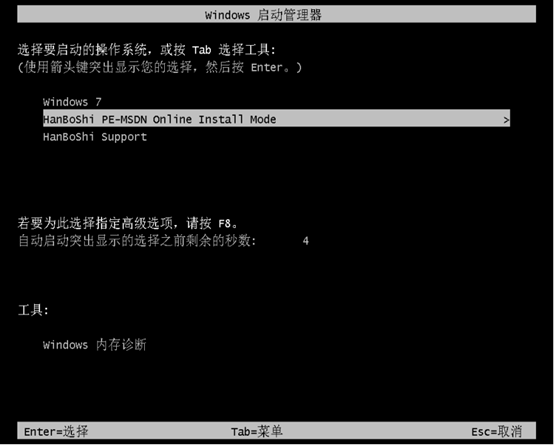
7.進入PE界面之后,win7系統就自動開始安裝了,你什么也不用做,耐心等待安裝完成后,再點擊“立即重啟”就行。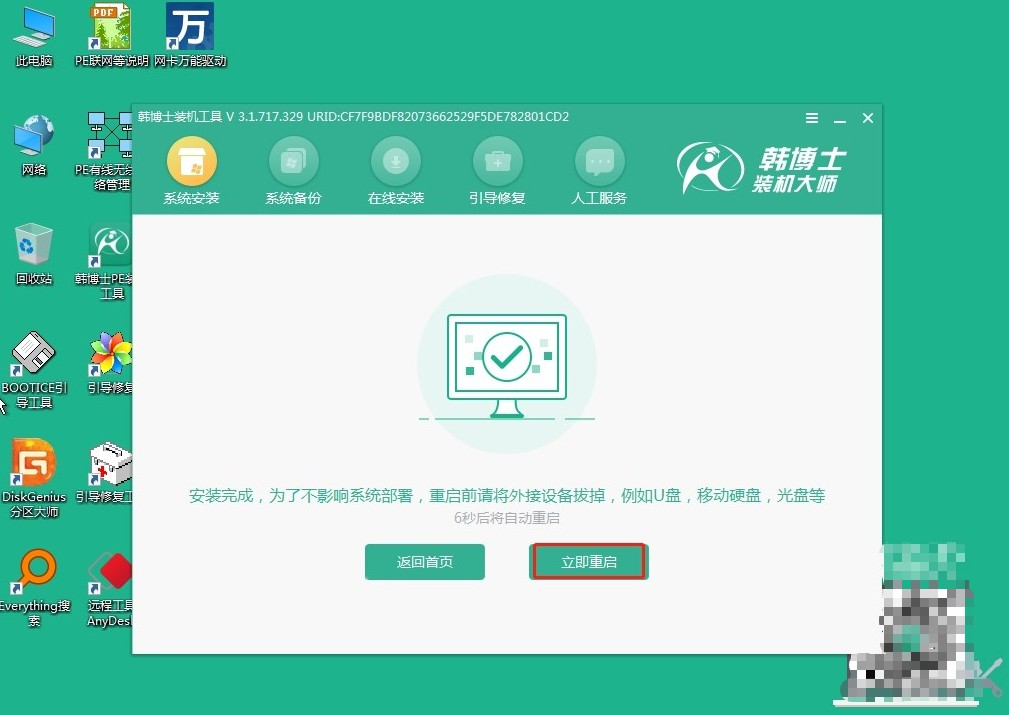
8.電腦重啟之后,要是你能看見win7的桌面界面,那就說明win7系統,已經成功安裝到你的電腦上啦!
詳細的win7系統教程圖解,今天已經分享給大家了!別被“在線安裝”這個詞嚇到,它并不困難,甚至會讓整個重裝系統的過程變得更簡單。很多時候,電腦突然崩潰了,這時候就用韓博士這樣的工具來在線重裝,一鍵搞定!它自動幫你下載系統、重裝好,完全不需要操心太多。

